-
Gérer et surveiller à l'aide de Citrix Application Delivery Management
-
Accélération sécurisée du trafic
-
-
Gérer les sources de mise en cache vidéo
This content has been machine translated dynamically.
Dieser Inhalt ist eine maschinelle Übersetzung, die dynamisch erstellt wurde. (Haftungsausschluss)
Cet article a été traduit automatiquement de manière dynamique. (Clause de non responsabilité)
Este artículo lo ha traducido una máquina de forma dinámica. (Aviso legal)
此内容已经过机器动态翻译。 放弃
このコンテンツは動的に機械翻訳されています。免責事項
이 콘텐츠는 동적으로 기계 번역되었습니다. 책임 부인
Este texto foi traduzido automaticamente. (Aviso legal)
Questo contenuto è stato tradotto dinamicamente con traduzione automatica.(Esclusione di responsabilità))
This article has been machine translated.
Dieser Artikel wurde maschinell übersetzt. (Haftungsausschluss)
Ce article a été traduit automatiquement. (Clause de non responsabilité)
Este artículo ha sido traducido automáticamente. (Aviso legal)
この記事は機械翻訳されています.免責事項
이 기사는 기계 번역되었습니다.책임 부인
Este artigo foi traduzido automaticamente.(Aviso legal)
这篇文章已经过机器翻译.放弃
Questo articolo è stato tradotto automaticamente.(Esclusione di responsabilità))
Translation failed!
Gérer les sources de mise en cache vidéo
Vous pouvez gérer vos sources vidéo soit globalement, en configurant des paramètres globaux, soit individuellement, en modifiant l’état d’une source vidéo.
Configurer les paramètres globaux
Les paramètres globaux vous permettent de configurer la fonctionnalité au niveau de l’appliance. Indépendamment des sources vidéo que vous avez ajoutées, ces paramètres s’appliquent à l’ensemble de la fonction de mise en cache vidéo de l’appliance. Vous pouvez :
-
Configurer la taille maximale des objets mis en cache
-
Configurer un suffixe DNS
-
Configurer les ports de mise en cache
-
Mettre à jour le fichier de stratégie de mise en cache vidéo
Vous pouvez configurer une taille maximale pour les objets mis en cache. Un objet supérieur à cette limite n’est pas mis en cache. Par défaut, la taille maximale de l’objet de mise en cache est de 100 Mo.
Pour les URL qui ne contiennent pas de noms de domaine complets et qui nécessitent l’ajout de suffixes de nom de domaine au nom d’hôte du serveur vidéo, l’ajout d’un nom de domaine par défaut est nécessaire pour obtenir une réponse du serveur. Par exemple, lorsque vous accédez à la vidéo http://training/CitrixSD-WANWANOP\_VideoCaching.mp4, l’appliance doit traduire l’URL vers http://training.example.com/CitrixSD-WANWANOP\_VideoCaching.mp4. Dans ce cas, vous devez spécifier example.com comme suffixe de nom de domaine.
La fonction de mise en cache vidéo nécessite un numéro de port pour le serveur vidéo HTTP. La valeur par défaut est le port 80. Si votre serveur vidéo HTTP utilise un port autre que ce port HTTP bien connu, vous devez ajouter le numéro de port à la liste des ports de mise en cache.
Pour configurer les paramètres globaux pour la mise en cache vidéo :
-
Accédez à Configuration > Mise en cache vidéo > Définir les paramètres globaux.
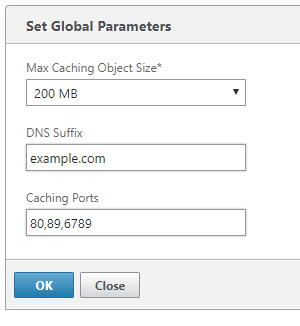
-
Dans le champ MaxCaching Object Size, définissez la taille maximale des objets mis en cache.
Sélectionnez une valeur parmi les limites disponibles. Un objet supérieur à cette limite n’est pas mis en cache.
-
Dans le champ Suffixe DNS, entrez un nom de domaine à ajouter aux URL qui ne contiennent pas de noms de domaine complets et qui nécessitent l’ajout de suffixes de nom de domaine au nom d’hôte du serveur vidéo.
-
Dans le champ Ports de mise en cache, tapez le port du serveur vidéo HTTP pour l’ajouter à la liste des ports de mise en cache. Vous pouvez également ajouter plusieurs numéros de port séparés par des virgules.
-
Cliquez sur OK.
L’appliance utilise 10 % de l’espace disque alloué à des fins de gestion. Lorsque l’utilisation du disque atteint 90 % de l’espace disque alloué, cela indique que le disque est plein. Pour mettre en cache davantage d’objets vidéo, l’appliance supprime les objets les moins utilisés du cache vidéo. Vous n’avez pas besoin d’effacer le cache sauf si le cache sert des objets vidéo obsolètes.
Pour effacer le cache vidéo, accédez à Configuration > Mise en cache vidéo, puis cliquez sur Effacer le cache vidéo.
Partager
Partager
Dans cet article
This Preview product documentation is Cloud Software Group Confidential.
You agree to hold this documentation confidential pursuant to the terms of your Cloud Software Group Beta/Tech Preview Agreement.
The development, release and timing of any features or functionality described in the Preview documentation remains at our sole discretion and are subject to change without notice or consultation.
The documentation is for informational purposes only and is not a commitment, promise or legal obligation to deliver any material, code or functionality and should not be relied upon in making Cloud Software Group product purchase decisions.
If you do not agree, select I DO NOT AGREE to exit.